回到昨天講到的虛擬機,一般會把服務建在雲端上,就是要將電力、空調、硬體
的管理風險轉嫁出去,因此啟用完服務之後,相關的備份也是不可少的。
雖然放在雲端上相對不會有資料遺失的風險,但是IaaS服務從作業系統上來都是
自己管理的,回憶一下下圖,資料的保護也是要自行管理的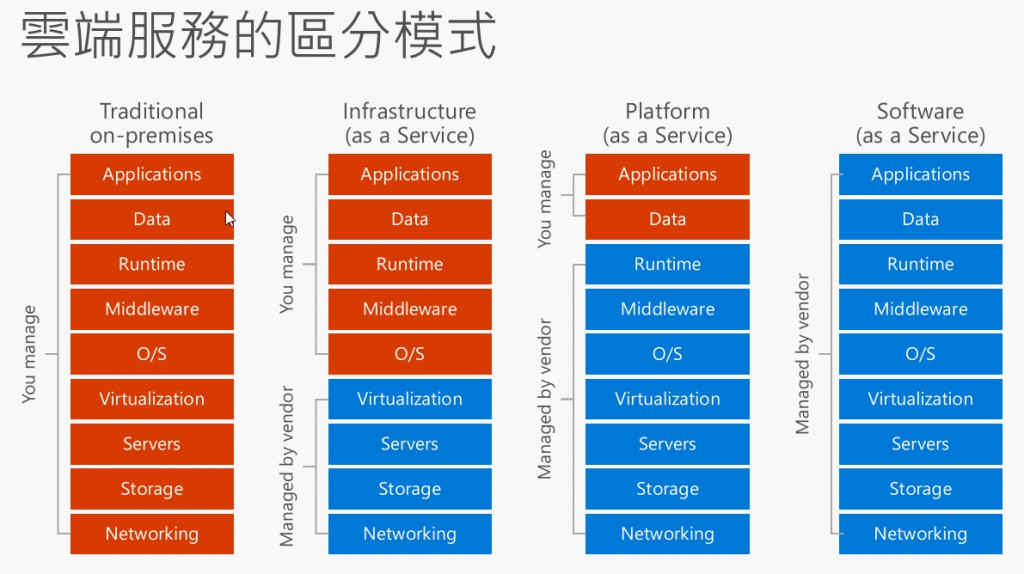
在雲端上,啟用備份很簡單,現在就做給您看
我們可以從左邊的導航選單,選擇虛擬機器,找出昨天建立的VM01虛擬機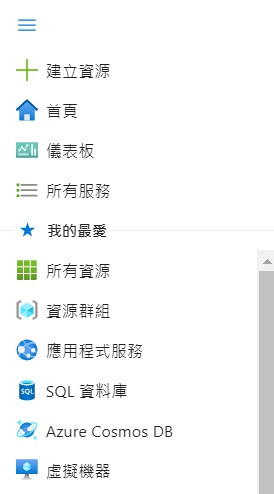
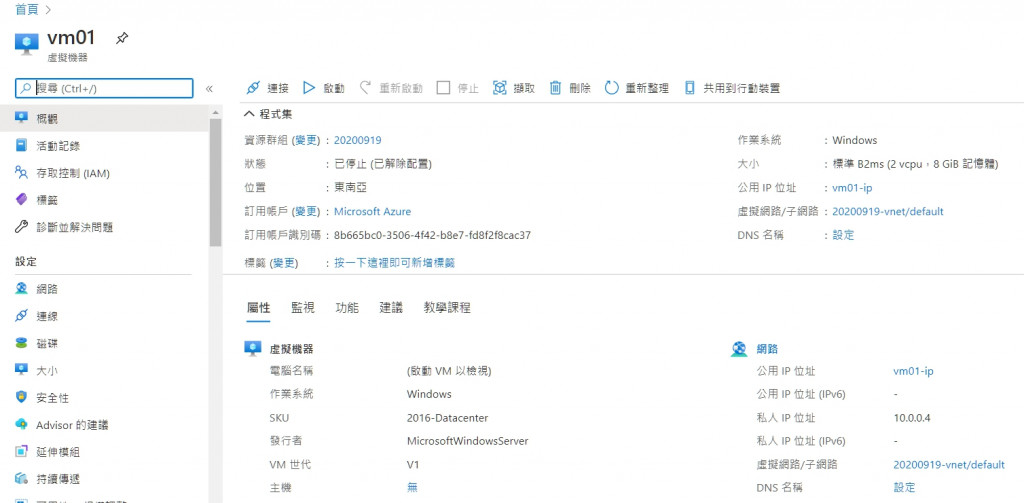
把左邊的選單往下滾,點擊備份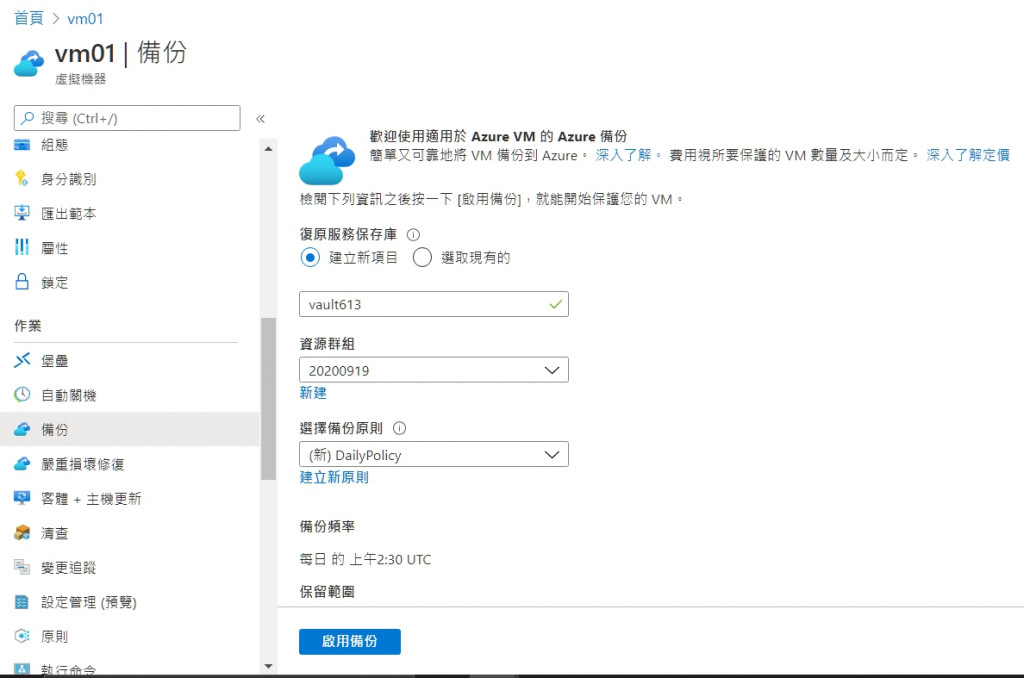
先不要點下啟用備份,我們要建立一組新的原則
點擊建立新原則,首先要考慮多久備份一次,什麼時間點,時區
下列的原則就是 每天台北時間凌晨一點進行備份,保留最新七天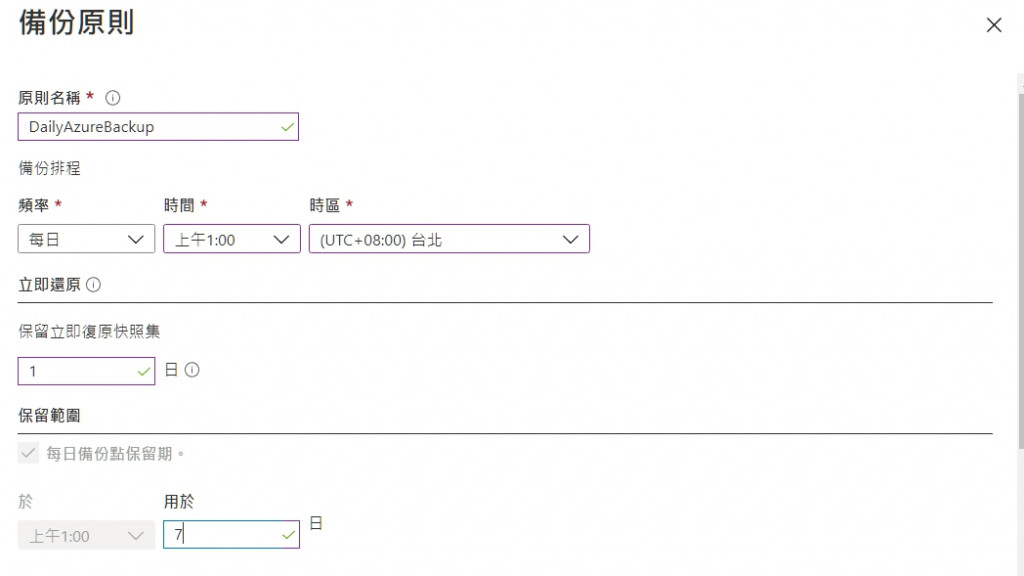
確認好原則就可以點下確定,啟用備份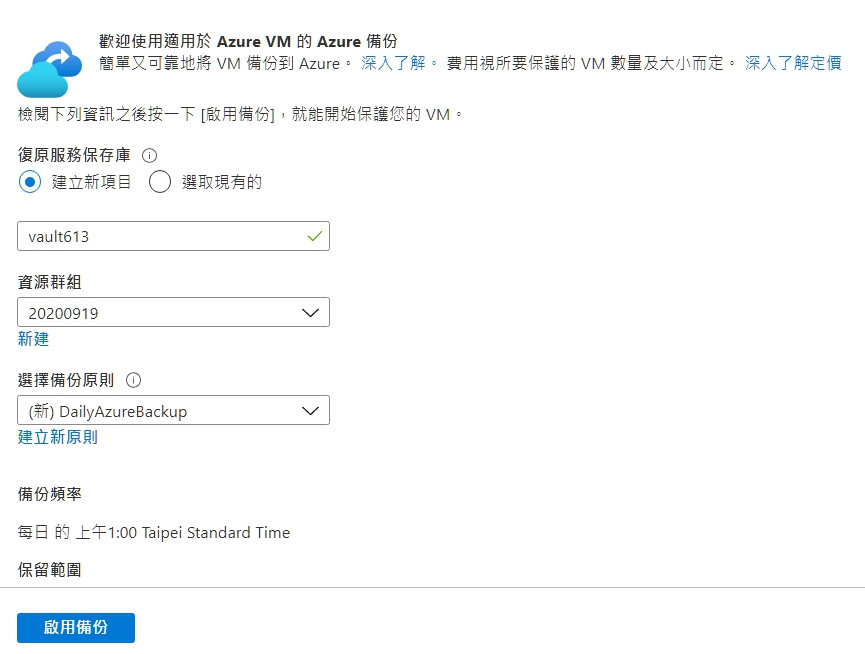
建立需要幾分鐘,完成後就會跳出通知如下圖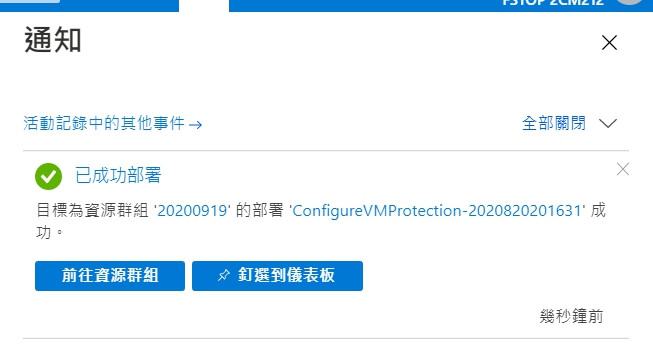
回到VM01,再點擊選單的備份就會跑出下面的介面
這個時候有一個警告,寫著初始備份擱置中,如果要立即啟用備份
把立即備份的按鈕按下去即可,這時會問你要保留備份到什麼時候,
確認無問題按下確定即可,這時候跳出觸發備份的活動紀錄
點擊進去就可以看到目前備份的狀態,備份要等比較長的時間,
可以丟著不管,過一陣子再回來看即可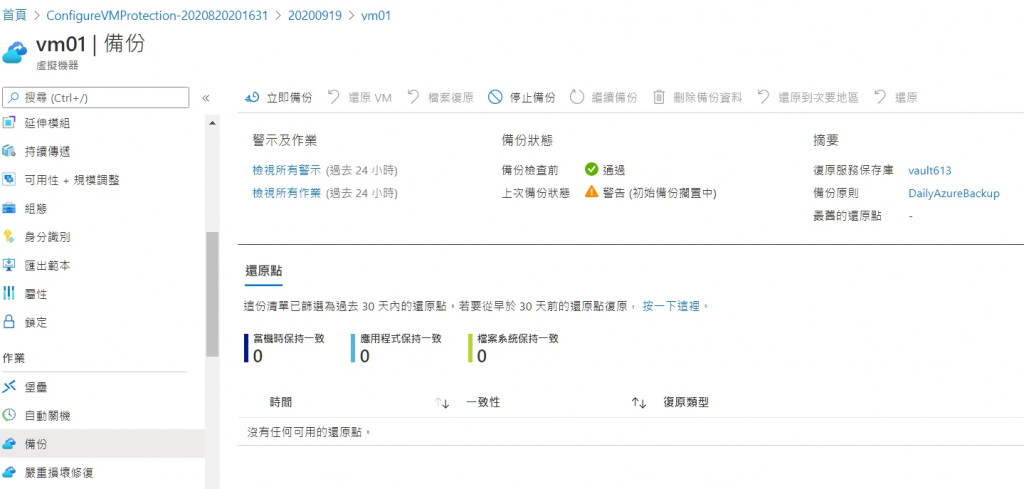
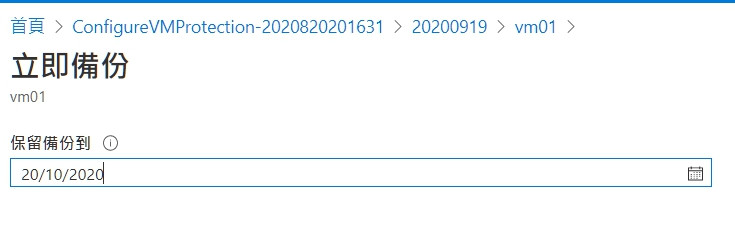
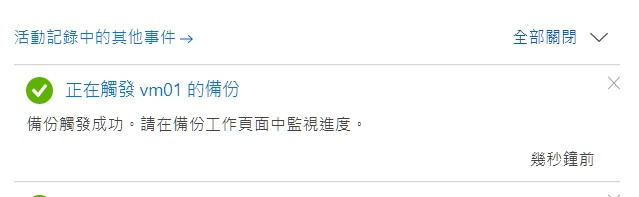
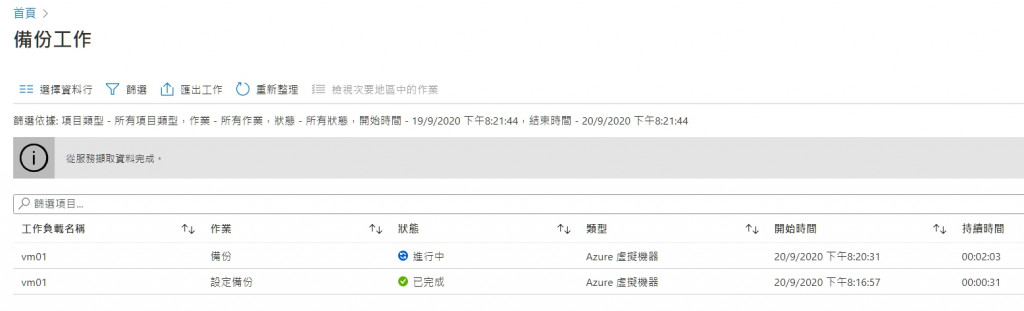
完成後就會跑出下列的畫面,代表我們擁有第一份虛擬機備份了
透由這個備份,可以還原這台機器到當下備份的時間點,
點擊還原VM,選取還原點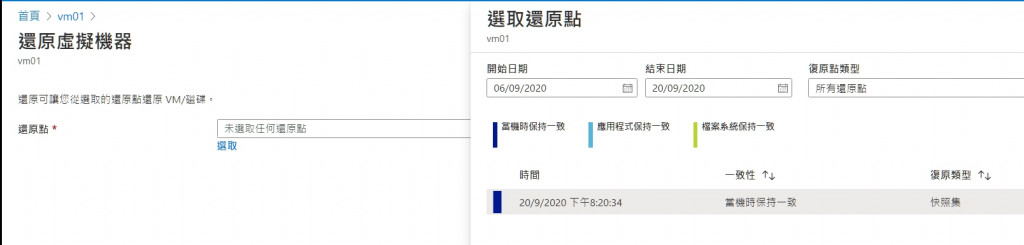
還原設定有兩個選項
1.選擇取代現有,就是將現有這台VM01還原到備份的時間點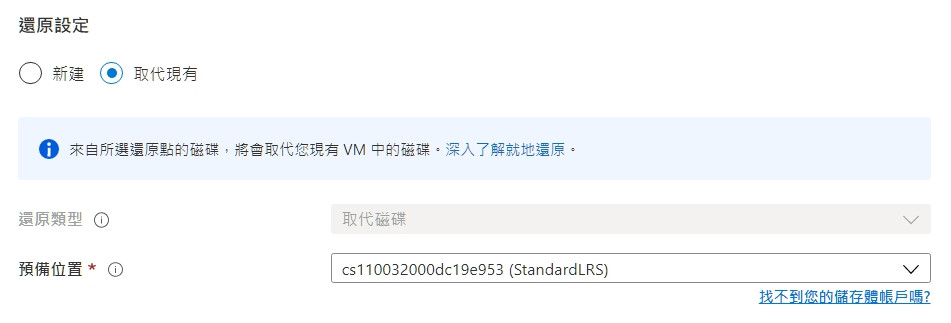
2.選擇新建,可以還原出一台新的虛擬機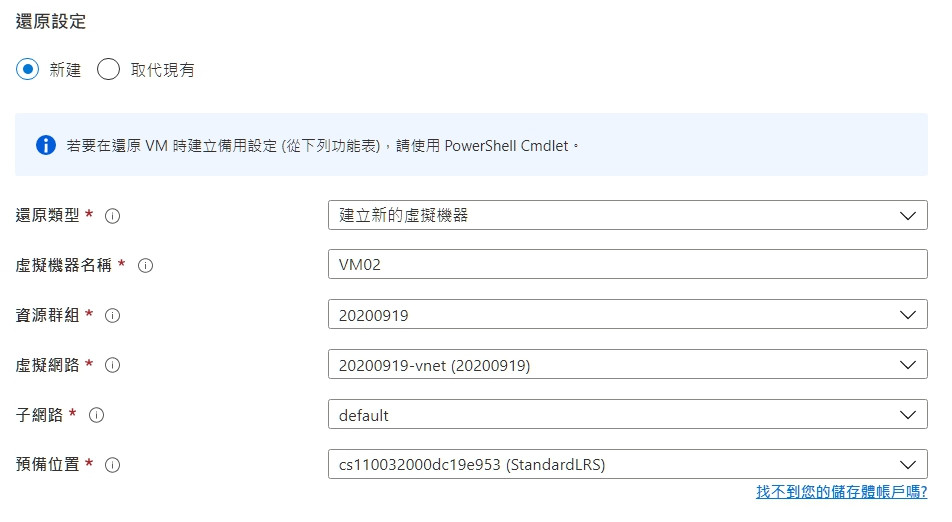
我們這邊選擇新建機器,點擊還原
選擇通知的活動詳細資訊,可以看到還原工作正在進行,等進度條跑完就可以使用新的VM02虛擬機囉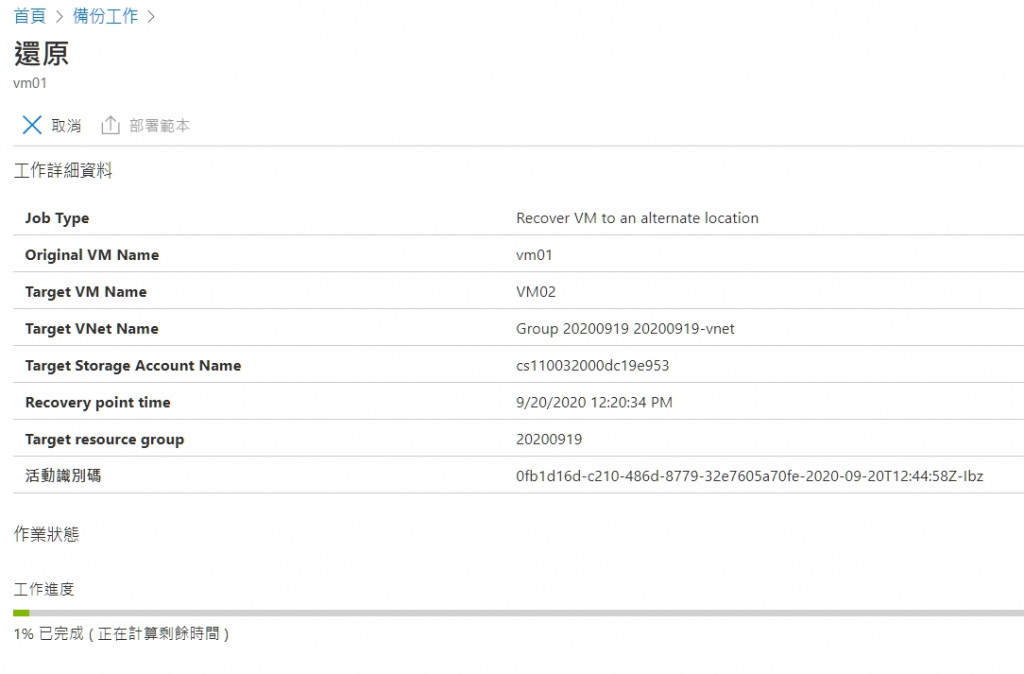
還原後VM02會自動開機,若不需要的話要記得停止這台虛擬機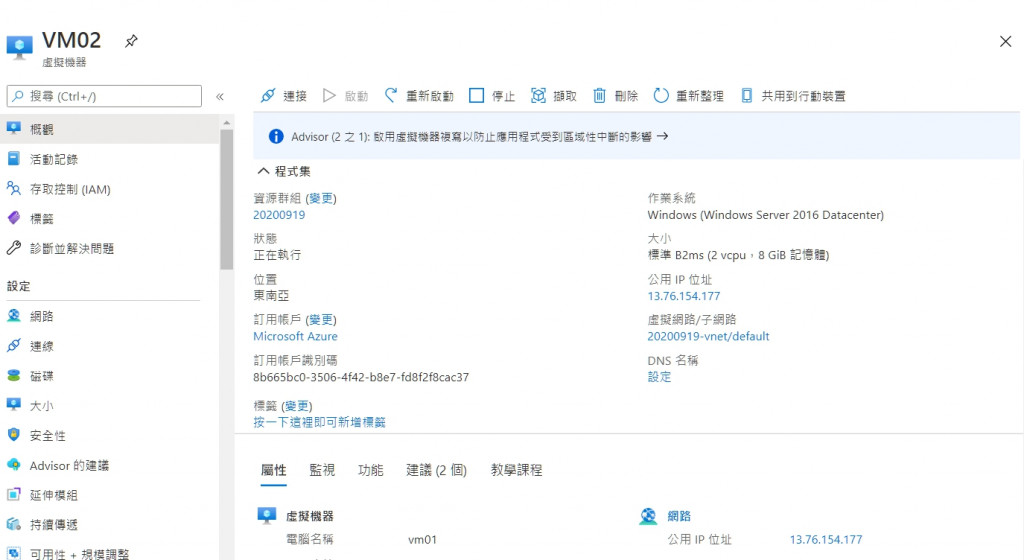
以上就是Azure VM的備份與還原的方法,明天還會繼續介紹Azure VM的其他常用功能
See you next day
